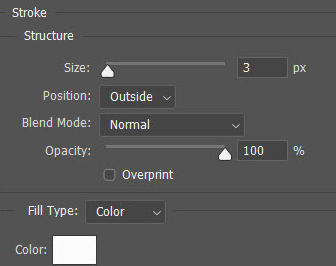Cómo delinear texto en Photoshop
Publicado: 2020-08-18Photoshop es uno de los mejores editores gráficos que puedes encontrar en Internet para editar. Esta herramienta de edición de fotos contiene diferentes tipos de efectos y el delineado de texto es una de las mejores características de esta herramienta. Esta característica se puede aprender fácilmente y se puede implementar en cualquier texto.
Al usar los efectos, debemos asegurarnos de hacer los cambios más sutiles. Porque si los cambios no son correctos entonces tu trabajo parecerá exagerado.
En qué artículo simple, le mostraremos cómo puede usar la función Contorno en Photoshop correctamente.
Cómo delinear texto en Photoshop
Este primer método usará estilos de capa para crear un trazo. Esta función permitirá que la capa de texto sea editable. Este método se puede usar para agregar Trazo en diferentes objetos en su lienzo.
1. Para poder delinear un texto, primero debe seleccionar la herramienta de tipo y hacer su texto.
2. Ahora haga clic derecho en Tipo de capa y luego elija "Opciones de fusión", también puede ir a "Capa> Estilo de capa> Trazo".
3. Ahora, desde Estilos, marque "Trazo" en el panel lateral izquierdo.
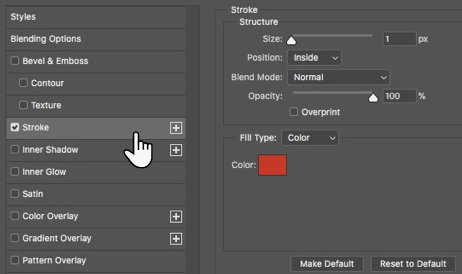
4. Debajo del Trazo verás diferentes opciones que te dan control sobre el contorno y su apariencia. Puede establecer el tamaño y el ancho según sus requisitos deseados utilizando el control deslizante o puede ingresar el valor según sus necesidades.
5. Ahora elige la Posición del trazo. Verás tres posiciones diferentes que te ayudarán a cambiar la apariencia del Trazo cuando el texto se combina con otra capa de elementos.
Tres posiciones diferentes del trazo son:
- Esta configuración hará que el trazo se encuentre dentro de los bordes de la selección.
- Esto colocará el trazo 10 píxeles dentro y fuera de la selección.
- Esto colocará el trazo fuera del borde de la selección.
6. Desde la configuración de Trazo, puede usar el Modo de fusión que lo ayudará a controlar cómo el trazo de color coincidirá con los colores/capas debajo del trazo. Por ejemplo, si ha colocado el texto sobre una imagen colorida.
7. También puede configurar la transparencia deslizando el control deslizante Opacidad.
8. Al usar Trazos, también podemos rellenarlo con degradados de colores, líneas de colores sólidos y bordes estampados. Para rellenar los Trazos, debe hacer clic en el menú desplegable de Tipo de relleno, ahora haga clic en el mosaico de color y elija el color del selector de color y luego haga clic en Aceptar.

Aquí hay un ejemplo del uso de Trazo, sin embargo, si esto parece soso, puede experimentar con otras configuraciones de Trazo para hacer que su texto sea más atractivo.
Lea también: Repare imágenes borrosas en un santiamén con estas increíbles aplicaciones
Cómo delinear una fuente en Photoshop
El texto que hemos mencionado es una fuente serif normal en la que hemos utilizado Outline. Ahora también podemos tomar otras fuentes más sofisticadas y, al usarlas, puede crear otras hermosas fuentes delineadas, también puede agregar efectos que hacen que las fuentes queden huecas por dentro. Las fuentes que se describen se utilizan en registros, pancartas y en otros lugares. Si desea crear hermosas fuentes, puede usar Google para descargar algunas fuentes y luego combinarlas con sus diseños. Además, si no desea descargar las fuentes, puede crear las suyas propias.
Hay otra característica con la que puede eliminar el interior de la fuente para que solo quede su límite. Puede usar la fuente sin el relleno en la parte superior de cualquier imagen que desee.
Puede ver las fuentes delineadas en la imagen a continuación:

1. Primero debe tomar un lienzo en blanco, así que tomemos un bloque.
2. Ahora escriba el texto y luego haga clic derecho en la capa de texto y luego haga clic en Opción de fusión.
3. Ahora llegué a Estilo de capa y luego a Trazo.
4. Ahora seleccione la posición "Exterior".
5. Una vez seleccionada la posición, puede establecer el tamaño y la opacidad.
6. Una vez hecho esto, haga clic en Aceptar.
7. Ahora baje la Opacidad a 0 en la pestaña de capas.
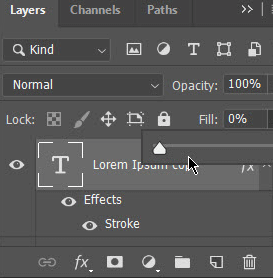
El proceso simple mencionado aquí es para las ilustraciones simples. Sin embargo, puedes usar tu propia imaginación y crear un hermoso arte.
Es posible que desee leer esto: ¿Cómo cambiar las fuentes en Android?
Cómo delinear la mitad de un texto en una foto en Photoshop
Ahora aprendemos cómo podemos delinear algunas letras de texto en lugar de texto completo para crear efectos sutiles.
En este ejemplo, tomaremos una imagen que tiene la mitad de la imagen y la mitad del fondo de color. Al usar este tipo de imagen, nuestra mitad de texto caerá sobre la imagen coloreada y la mitad de nuestro texto caerá sobre la imagen. Esto nos dará una gran oportunidad para crear imágenes con grandes efectos.
1. Tome la imagen en la que desea su texto y luego escriba el texto. Ahora haz tu texto un poco más grande.
2. Ahora cree una copia del texto y luego asígnele un nombre.
3. Ahora cambie una capa del texto para delinear y deje la otra como está.
4. En este ejemplo, nombramos a una de nuestras capas transparente y le dimos los efectos que le dimos anteriormente.
5. Ahora rasterizamos la capa rellena normal, esto convertirá el texto en una imagen de mapa de bits formada por píxeles.
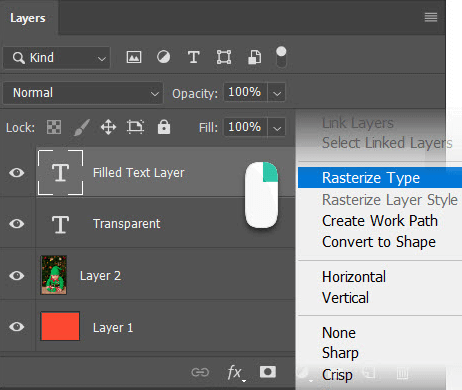
6. Ahora seleccione la parte del texto que desea ver el efecto de contorno con la herramienta de marco rectangular. Ahora elimine el texto seleccionado para que solo quede el texto delineado.
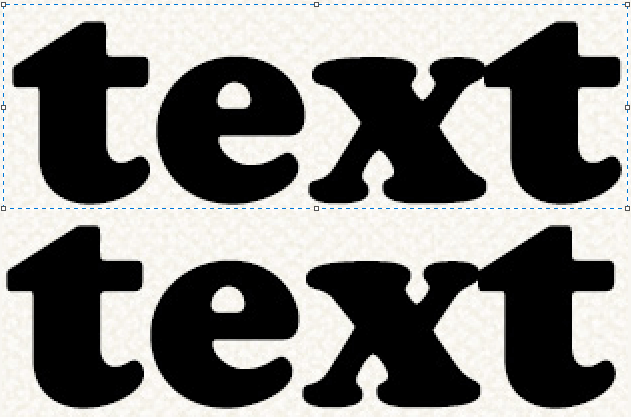
7. Ahora debe fusionar todas las capas visibles o puede aplanar la imagen usando las opciones en el menú Capa .
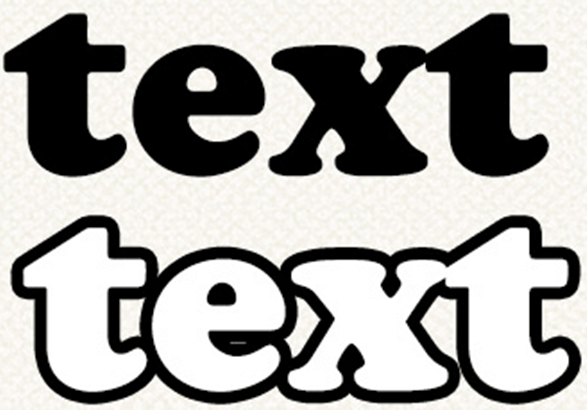
Este simple efecto solo te tomará un par de minutos y hará que tu imagen sea más presentable. Puedes ver este tipo de imágenes en todo Internet.
Lectura obligada: ¿Cómo agregar texto a las fotos en iOS, Android, Windows y Mac?
Veredicto:
Delinear un texto se puede hacer de muchas maneras, pero usar Stroke es uno de los métodos más simples que puede encontrar. Puede agregar efectos combinando texto con los estilos de capa para agregar efectos. Con este método, puede copiar y pegar cualquier texto y reemplazar el texto que estaba usando anteriormente.
Photoshop es uno de los mejores editores gráficos que puedes encontrar. Este editor gráfico se puede utilizar para crear hermosas obras de arte. Puede agregar imágenes, formas y diferentes textos a sus imágenes.
Siguiente lectura
- Sitios de fotos de stock gratis para 2020
- Los mejores cortadores de GIF para editar imágenes GIF
- Las 10 mejores aplicaciones de edición de fotos para iPhone - 2021
- Las 5 mejores aplicaciones de edición de fotos para Android en 2021
- ¿Qué hace que Pixlr sea el mejor editor de fotos en línea para diseños gráficos creativos?